Du kan se 3D Blu-Ray-film på PlayStation VR (PSVR) uden yderligere indstillinger eller funktioner. Alt du skal gøre er at sætte disken i, sætte headsettet på, og 3D-effekterne starter med det samme. Hvis du vil have bedst oplev Blu-Ray-funktioner på PSVR, men der er et par indstillinger, du vil ændre rundt. Sådan får du den bedste oplevelse af at se 3D Blu-Ray på PSVR!
Produkter, der bruges i denne vejledning
- Blæs det hele ud: 3-pakke støvfri professionel trykluft ($ 19 hos Amazon)
- Sikker rengøring: AmazonBasics mikrofiberklud ($ 13 hos Amazon)
- Forhindre skærmbøjning: Blegemiddelfri desinfektionsservietter ($ 8 hos Amazon)
- Den bedste lydkvalitet: Sony WH1000XM3 hovedtelefoner ($ 348 hos Amazon)
Hvad du har brug for at vide
Denne funktion føjer ikke 3D-effekter til eksisterende Blu-Rays, der ikke allerede tilbyder en 3D-tilstand på disken. Kontroller emballagen for 3D Blu-Ray-logoet, før du prøver det. Se 3D Blu-Rays med PlayStation VR fungerer kun, hvis du har de seneste opdateringer til både systemet og headsettet.
Du bærer headsettet i hele filmens varighed. Sørg for, at den er monteret korrekt på dit hoved og placeret korrekt. Sørg for at du også forbliver ren! Når du spiller din PlayStation VR til spil, samler den en anstændig mængde sved og olie. Sørg for at desinficere dit headset efter hver brug eller kl mindst hvert par anvendelser.
Dette er minimumskravene for at sikre, at du får den bedste tid, mens du ser en film på PlayStation VR.
Hvad du kan finde i denne vejledning
- Sådan opdateres din PlayStation 4
- Sådan opdateres din PlayStation VR
- Sådan får du den rette pasform til dit PlayStation VR-headset
- Sådan rengøres din PlayStation VR
- Sådan styres og justeres Cinema Mode
- Anbefalet tilbehør!
Sådan opdateres din PlayStation 4-konsol
- Vælg Indstillinger fra din PlayStation-hjemmemenu.
- Vælg Opdatering af systemsoftware.
- Kontroller, om en opdatering er tilgængelig. Hvis der er, vil opdateringen automatisk start.
Sådan sørger du for, at dine konsoller er opdaterede. Heldigvis vil de samme trin til at kontrollere opdateringerne også automatisk installere dem.
Sådan opdateres din PlayStation VR
-
Vælg Indstillinger fra menuen Startskærm.

-
Vælg Enheder fra menuen Indstillinger.

-
Vælg PlayStation VR fra menuen Enheder.

-
Vælg PlayStation VR-enhedssoftware fra PlayStation VR-menuen.
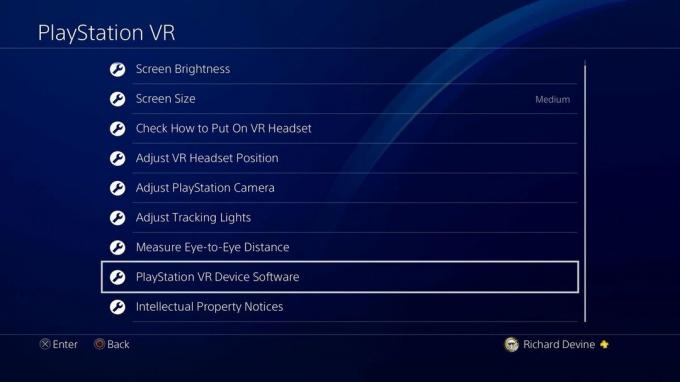
-
Her kan du se, hvilken software dit headset i øjeblikket er installeret som.

- Vælg opdater PlayStation VR-enhedssoftware.
Hvis der er en opdatering tilgængelig, vil konsollen nu se efter, downloade og installere den, så du kan komme i gang med faktisk at bruge den. Du behøver heller ikke at have PlayStation VR-headsettet tilsluttet konsollen for at opdatere. Det kan løsnes fra processorenheden, og du kan stadig se efter opdateringer.
Sådan justeres dit PlayStation VR-headset
-
Tryk på knappen på bagsiden af headsettet. Dette frigør låsen og giver dig mulighed for at forstørre pandebåndet.

- Mens du holder knappen inde, træk headsettet fra den anden side og skub det over dit hoved.
- Anbring beskyttelsesbrillerne at gå over øjnene og placere rygstroppen lige under midten af bagsiden af dit hoved.
- tryk på knappen nederst til højre på dit headset. Dette frigør låsen og giver dig mulighed for at flytte beskyttelsesbrillerne tættere på eller længere væk fra dit ansigt.
- Juster beskyttelsesbrillerne at sidde fast, men behageligt på dit ansigt. Bare rolig for meget om det blødende lys endnu.
- Tænd din PlayStation VR. Hvis billedet ser sløret ud, skal du justere ansigtsmasken, indtil den ser klar ud.
- Nu på bagsiden af dit hoved drej drejeknappen øverst på remmen (over den midterste knap). Dette strammer headsettet.
- Stram det ikke for meget. Du vil kun sikre dette til dit ansigt.
Der har du det! Når du har sikret headsettet ved at stramme drejeknappen, skal du muligvis gøre et par mindre justeringer ved at placere beskyttelsesbrillerne, men det er den bedste måde at få den perfekte pasform til din PlayStation VR.
Sådan rengøres dit PlayStation VR-sæt
Brug ikke desinficeringsservietter eller alkoholbaserede produkter på headsettet. Dette vil forårsage permanent skade.
- Tag dåsen med trykluft og forsigtigt klem dysen mens du peger den mod alle kroge og kroge i dit PSVR- og PSVR-tilbehør.
- Sørg for, at du er mindst 2-3 inches væk fra enhver enhed, du støver støv af, og sprøjter i korte bursts.
- Når alt støvet er banket løs, skal du tage din mikrofiberklud og tør eventuelt snavs væk fra dit udstyr.
- Brug desinfektionsmiddelservietter til at rense overfladerne på dit headset, flytte controllere og ledninger. Vær forsigtig omkring områder med knapper og undgå alle områder med indgange til ledninger.
- Når hele systemet er blevet renset efter dine standarder, skal du give det en sidste aftørring med en tør mikrofiberklud.
Der har du det! At holde dit system pænt og rent tager ikke mere end et par korte minutter. Dit system ser helt nyt ud på ingen tid.
Besøg vores for at få mere detaljerede detaljer officiel guide til, hvordan du rengør din PlayStation VR her!.
Sådan justeres og kontrolleres indstillingerne i biograftilstand
Først vil du sikre dig, at skærmstørrelsen på PlayStation VR-headsettet viser dig hele filmen. Følg disse instruktioner for at kontrollere og justere indstillingerne.
-
Vælg Indstillinger fra menuen Startskærm.

-
Vælg Enheder fra menuen Indstillinger.

-
Vælg PlayStation VR fra menuen Enheder.

-
Vælg Skærmstørrelse fra PlayStation VR-menuen.
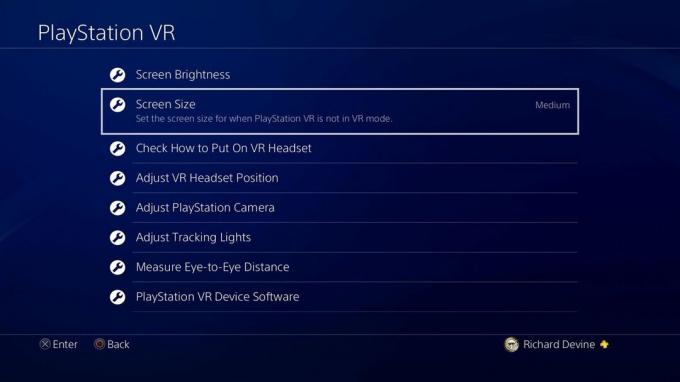
-
Du har et valg mellem tre forskellige muligheder nu, bekvemt mærket lille, medium og stor.
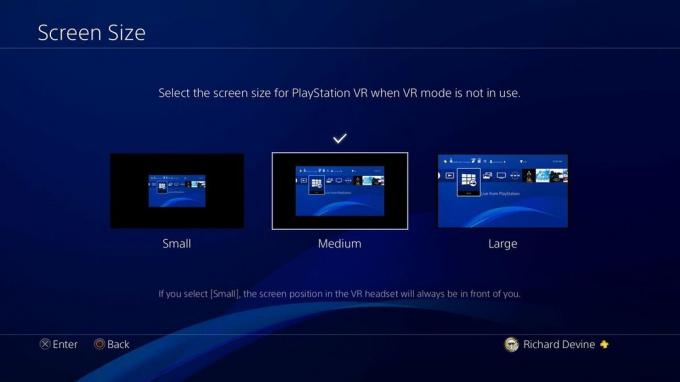
- Klik på hvert valg for at se, hvilken indstilling der passer bedst til dig, og tryk derefter på bekræfte.
Hvis du har indstillet din Cinematic Mode til Medium, vil du sandsynligvis øge størrelsen til Large, når du ser 3D Blu-Rays. Dette bruger mere af skærmen og giver dig mere af 3D-oplevelsen.
Når det kommer til at bruge kontrollerne til Cinema Mode, kan du enten bruge DualShock 4-controlleren, stemmekommandoer eller Move Controllers. Men da du sidder stille i et stykke tid, vil du sikre dig, at du vælger en kontrolmetode, før du rammer spillet.
Vores bedste udstyr vælger
Hvilken bedre måde at forbedre din filmoplevelse på end med et godt par hovedtelefoner?
Essa Kidwell
Essa Kidwell er ekspert i alle ting VR og mobile enheder, der altid kan findes med en Oculus Go, en Pixel 2 og en iPhone 7+. De har taget ting fra hinanden bare for at sætte dem sammen igen i nogen tid. Hvis du har et problem med fejlfinding med nogen af dine teknologier, er det dem, du vil gå til! Find dem på Twitter @OriginalSluggo eller Instagram @CosmeticChronus.
